win7机箱前置耳机孔不能用怎么办 win7机箱前置耳机插孔没有声音处理方法
更新时间:2024-02-12 13:30:00作者:xinxin
在使用台式win7电脑的过程中,由于没有外接音箱设备的情况,因此只能通过耳机插入机箱前置耳机来独自倾听,可是近日有小伙伴在将耳机插入win7电脑机箱耳孔后却依旧没有声音,对此win7机箱前置耳机孔不能用怎么办呢?这里小编就给大家带来win7机箱前置耳机插孔没有声音处理方法。
推荐下载:win7纯净版iso镜像
具体方法:
1、点击win7桌面的左下角圆形win7图标(“就是xp系统的‘开始’”),然后点击“控制面板”,如下图:
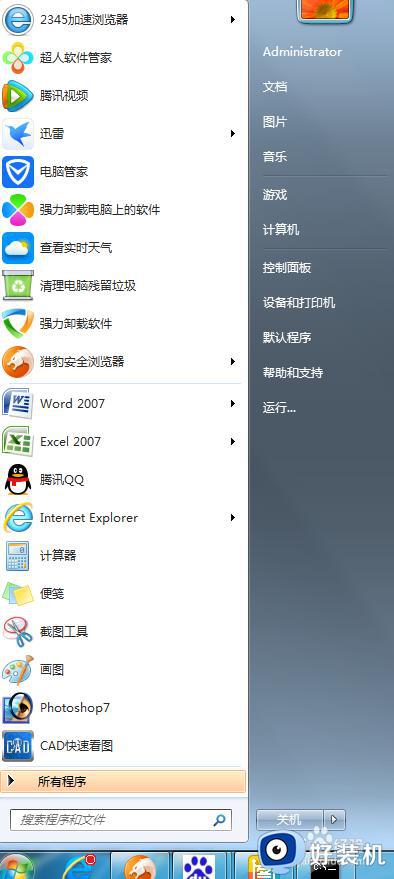
2、进入控制面板。
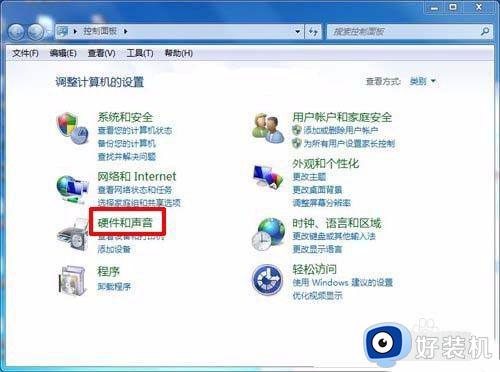
3、我们进入控制面板后查看方式选择”类别“,点击“硬件和声音”。
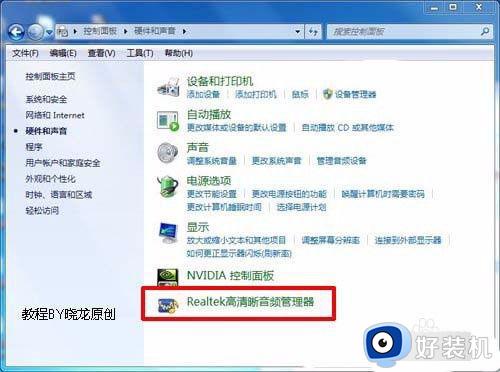
4、然后我们点击”realtek高清晰音频管理器",进入“realtek高清晰音频管理器”。
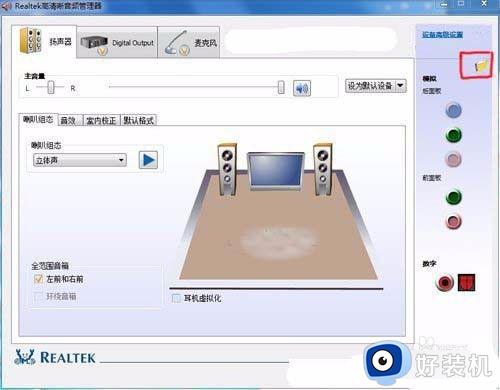
5、进入“realtek高清晰音频管理器”设置面板后在右上角找到“黄色文件夹”点击进入。
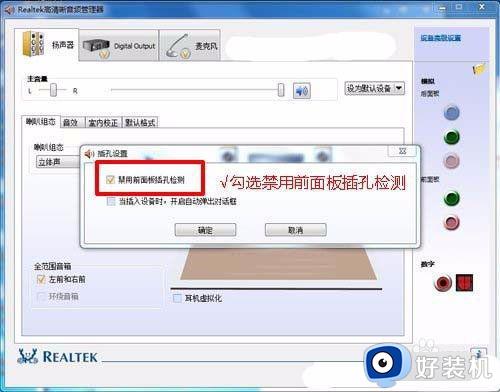
6、在插孔设置勾选“禁用前面板插孔检测”(打上勾)确定即可开启前置面板声音插孔。
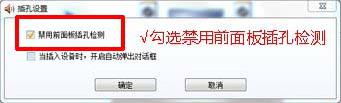
上述就是小编给大家讲解的win7机箱前置耳机插孔没有声音处理方法了,碰到同样情况的朋友们赶紧参照小编的方法来处理吧,希望本文能够对大家有所帮助。
win7机箱前置耳机孔不能用怎么办 win7机箱前置耳机插孔没有声音处理方法相关教程
- win7电脑前置耳机没声音怎么办 win7前置耳机插电脑没声音修复方法
- win7前面板插耳机没声音为什么 win7系统前面板耳机孔没声音怎么解决
- win7前置面板耳机没声音怎么设置 win7系统前置面板插耳机没声音修复方法
- win7电脑连接蓝牙耳机没声音怎么办 win7蓝牙连接耳机没有声音处理方法
- win7插上耳机没声音怎么办 win7台式耳机插上去没声音修复方法
- w7联想e430蓝牙耳机连接没声音如何修复
- win7耳机没声音怎么设置 win7插上耳机没声音如何解决
- win7插耳机还是外放怎么办 win7插了耳机还外放处理方法
- win7耳机和音响一起响怎么办 win7电脑耳机和音响一起响处理方法
- win7只有单侧耳机有声怎么办 win7耳机只有一边有声音如何修复
- win7访问win10共享文件没有权限怎么回事 win7访问不了win10的共享文件夹无权限如何处理
- win7发现不了局域网内打印机怎么办 win7搜索不到局域网打印机如何解决
- win7访问win10打印机出现禁用当前帐号如何处理
- win7发送到桌面不见了怎么回事 win7右键没有发送到桌面快捷方式如何解决
- win7电脑怎么用安全模式恢复出厂设置 win7安全模式下恢复出厂设置的方法
- win7电脑怎么用数据线连接手机网络 win7电脑数据线连接手机上网如何操作
win7教程推荐
- 1 win7每次重启都自动还原怎么办 win7电脑每次开机都自动还原解决方法
- 2 win7重置网络的步骤 win7怎么重置电脑网络
- 3 win7没有1920x1080分辨率怎么添加 win7屏幕分辨率没有1920x1080处理方法
- 4 win7无法验证此设备所需的驱动程序的数字签名处理方法
- 5 win7设置自动开机脚本教程 win7电脑怎么设置每天自动开机脚本
- 6 win7系统设置存储在哪里 win7系统怎么设置存储路径
- 7 win7系统迁移到固态硬盘后无法启动怎么解决
- 8 win7电脑共享打印机后不能打印怎么回事 win7打印机已共享但无法打印如何解决
- 9 win7系统摄像头无法捕捉画面怎么办 win7摄像头停止捕捉画面解决方法
- 10 win7电脑的打印机删除了还是在怎么回事 win7系统删除打印机后刷新又出现如何解决
